Nieuwe laptops en pc's met Windows 10 of zelfs nieuwe MacBooks worden geleverd met schermen met een zeer hoge resolutie en als u er onlangs een hebt gekocht, bent u mogelijk een vreemd probleem tegengekomen met de Chrome-browser. Sommige webpagina's spelen niet echt goed met de schermen met hoge resolutie, de tekst op deze webpagina's is abnormaal groot of klein. Welnu, u kunt dat oplossen door de zoomoptie in Chrome te gebruiken.
Chrome laat je dat wel tijdelijk in- of uitzoomen de ... gebruiken Ctrl +/- sneltoets of je kunt de menuknop met drie stippen in de rechterbovenhoek en gebruik de Zoom-optie maar wat als u de standaardzoom- of tekstgrootte in Chrome permanent wilt wijzigen?.
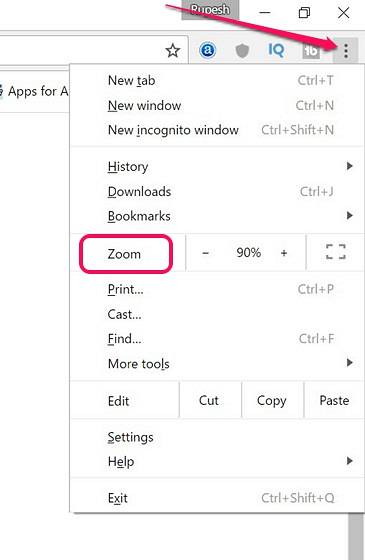
Verander de standaardzoom in Chrome
Ga naar om de zoom van webpagina's in Chrome permanent in te stellen Chrome-instellingen. Scroll hier naar beneden en klik op "Toon geavanceerde instellingen.
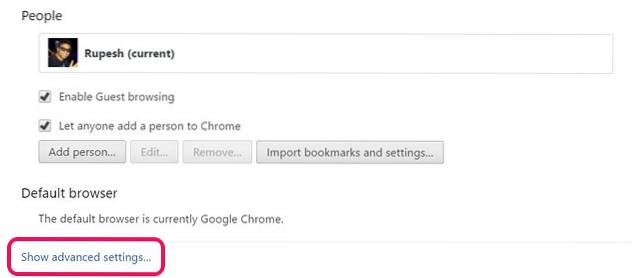
Vervolgens onder de "Webinhoud"Sectie, klik op de"Paginazoom”Vervolgkeuzemenu en selecteer het zoompercentage waarmee u webpagina's beter kunt bekijken.
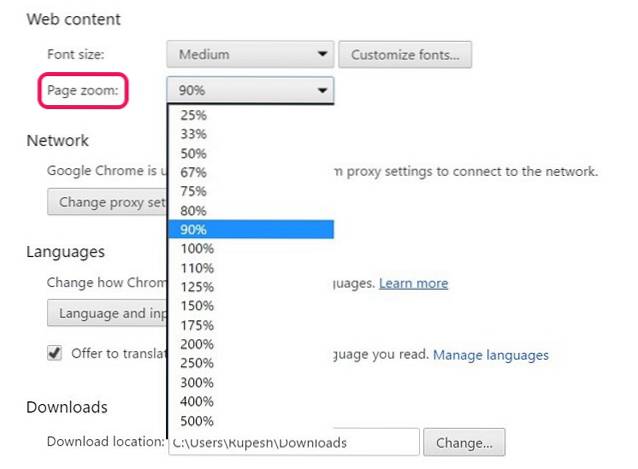
Wijzig de tekstgrootte in Chrome
Als u er zeker van wilt zijn dat de tekst op webpagina's groter of kleiner is, kunt u de tekstgrootte wijzigen in Chrome. In de Web Content-sectie van Chrome-instellingen, heb je ook een optie om verander de lettergrootte van heel klein tot heel groot.
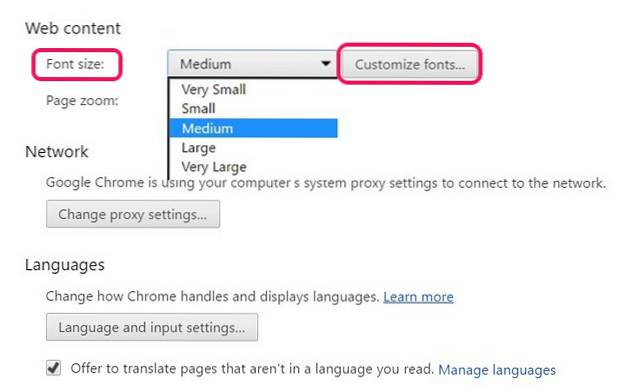
U kunt ook klikken op de “Pas lettertypen aan”Optie om de lettertypen van verschillende tekst in Chrome te wijzigen, evenals de codering.
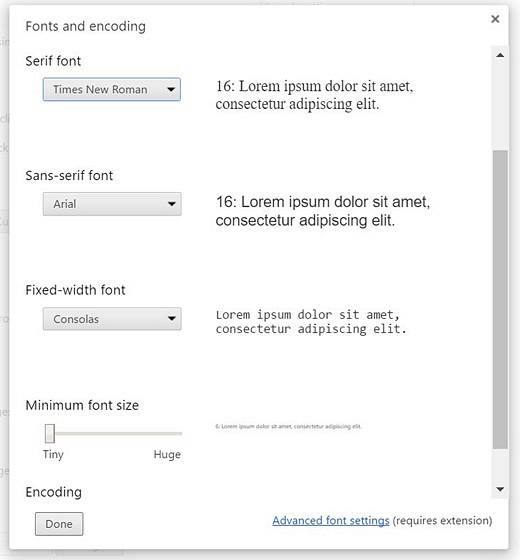
Als je het lettertype van verschillende talen wilt wijzigen, kun je de extensie Geavanceerde lettertype-instellingen bekijken.
Opmerking: Sommige webpagina's gebruiken vaste lettertypen en in dat geval helpt het wijzigen van de tekstgrootte in Chrome niet en moet u de zoomfunctie gebruiken.
Wijzig de tekstgrootte in Chrome Android
Als u toevallig een van de nieuwste Android-vlaggenschepen bezit die zijn verpakt in QHD / 2K-schermen en u ziet dat webpagina's raar worden geladen in Chrome, dan is het waarschijnlijk een goed idee om de tekstgrootte te wijzigen. Om het te doen, kunt u naar Chrome-instellingen-> Toegankelijkheid en sleep de schuifregelaar voor het schalen van tekst tot het percentage dat u wilt. Hier kunt u ook 'Zoom forceren”Om in te zoomen op elke website.
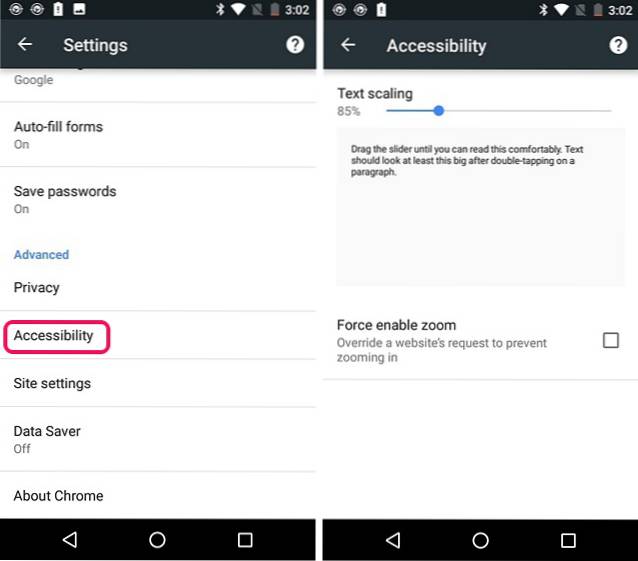
ZIE OOK: 8 coole Chrome-trucs die u niet kent
Bekijk webpagina's beter via deze opties in Chrome
Als u op mij lijkt, surft u veel op internet en als u dit in Chrome doet, is het belangrijk dat u de verschillende aspecten, zoals tekstgrootte en zoomen, aanpast aan uw voorkeur. Gelukkig biedt Chrome vrij eenvoudige opties om de standaardzoom- of tekstgrootte te wijzigen. Probeer deze opties dus uit op uw Windows-pc of laptop, Mac of Android-smartphone en laat ons weten hoe ze voor u werken. Geluid uit in de comments hieronder.
 Gadgetshowto
Gadgetshowto

![Wat je wilt zien in Google+ Stream [STUDIE]](https://gadgetshowto.com/storage/img/images/what-you-want-to-see-on-google-stream-[study].jpg)

